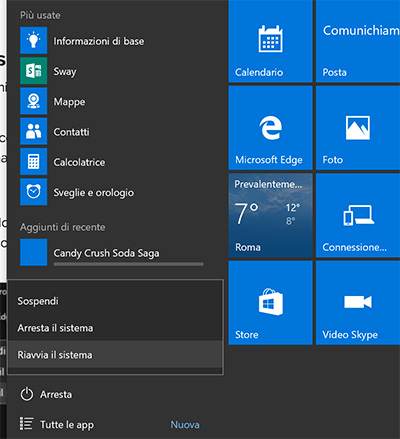Oggi spieghiamo come avviare Windows 10 In Modalità provvisoria
Quante volte vi è capitato di dover effettuare un riprestino causato da qualche virus o malware o semplicemente perché vi è apparso una schermata blu? Unico sistema è dover avviare in modalità provvisoria il proprio sistema operativo.
Come si fa in Windows 10 ad avviare in modalità provvisoria? lo vedremo in questa guida passo per passo.
Nei precedenti sistemi operativi fino a Windows 7 bastava premere il tasto F8 per poi accedere al menu per avvio, Da windows 8/8.1 le cose sono cambiate infatti da questa versione per avviare in modalità provvisoria o quando meno per far uscire il menu la faccenda si è forse leggermente complicata.
Infatti non è più immediata come era prima anzi sembra essere più nascosta In Windows 10 Ma vediamo come rendere semplice grazie a questa guida.
Come avviare Windows 10 in modalità provvisoria
Ci Sono due modi per avviare la modalità provvisoria in windows 10:
La prima forse anche la più semplice ovvero se abbiamo il sistema operativo funzionante (quindi con schermata di windows) Ci basterà tener premuto il tasto Shift della nostra tastiera mentre che clicchiamo su riavvio del sistema operativo.
Una volta che il nostro computer, si è riavviato avremo una schermata nella quale dobbiamo attivare un’opzione di avvio in modalità avanzata propria del nuovo sistema operativo. Attraverso i seguenti passaggi:
- Click sul menu Risoluzione dei problemi
- Click su Opzioni avanzate
- Click in Impostazioni di avvio
- Siamo ora giunti finalmente all’ultima schermata dove possiamo scegliere fra diversi tipi di modalità di riavvio. A noi interessa avvio in modalità provvisoria quindi non ci resta che premere il tasto f5.
Ecco come si presenta:
Come avviare Windows 10 in modalità provvisoria senza avere accesso a Windows
Il metodo più semplice è quello di inserire il proprio disco di installazione o una pennetta usb ovviabile e premere il tasto reset sul proprio case.
Una volta che compare la schermata di avvio vi basterà cliccare sul menu ripristina computer. Una volta dentro, sarete in grado di accedere alla modalità provvisoria e tentare di riparare o pulire il vostro computer da errori o da eventuali infezioni virus.
Se nonostante la nostra guida non ti è chiaro qualche passaggio puoi commentare qui di seguito e ti daremo una risposta quando prima.